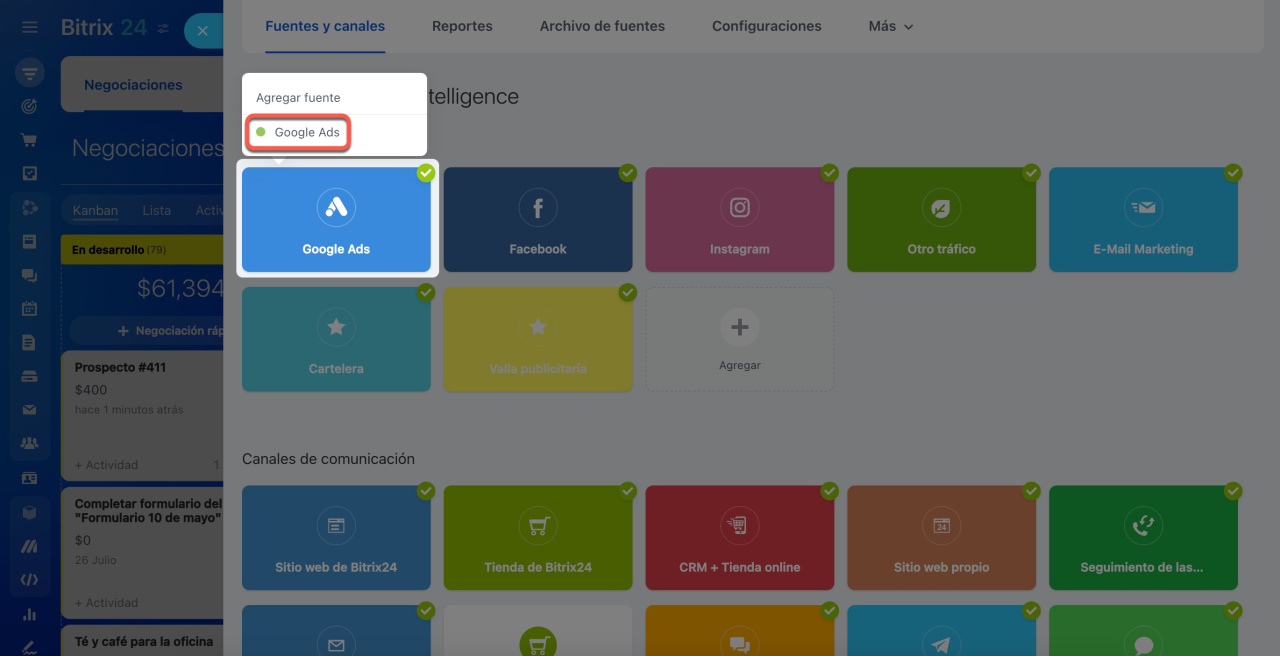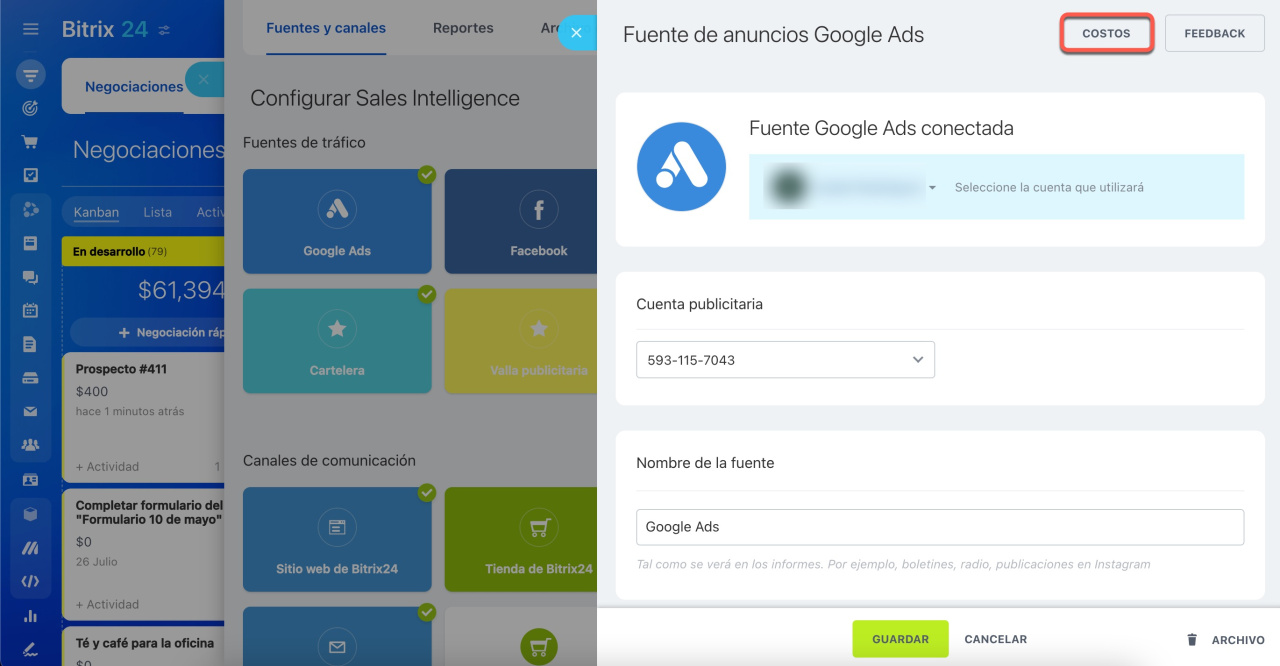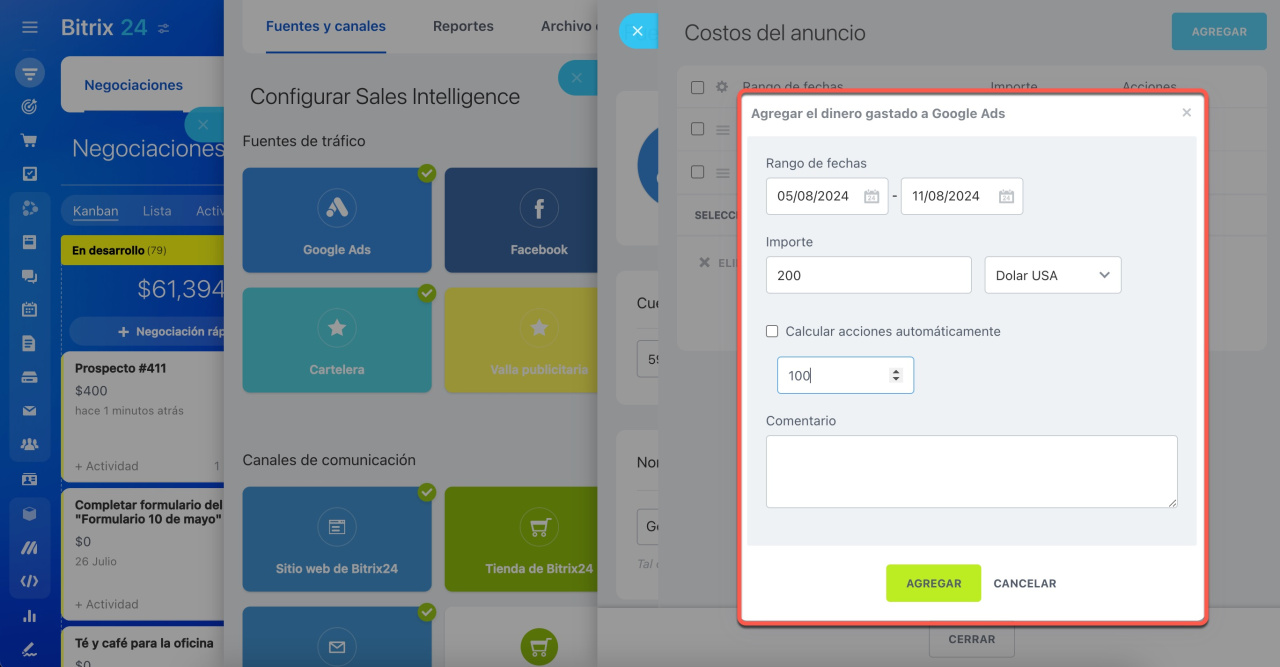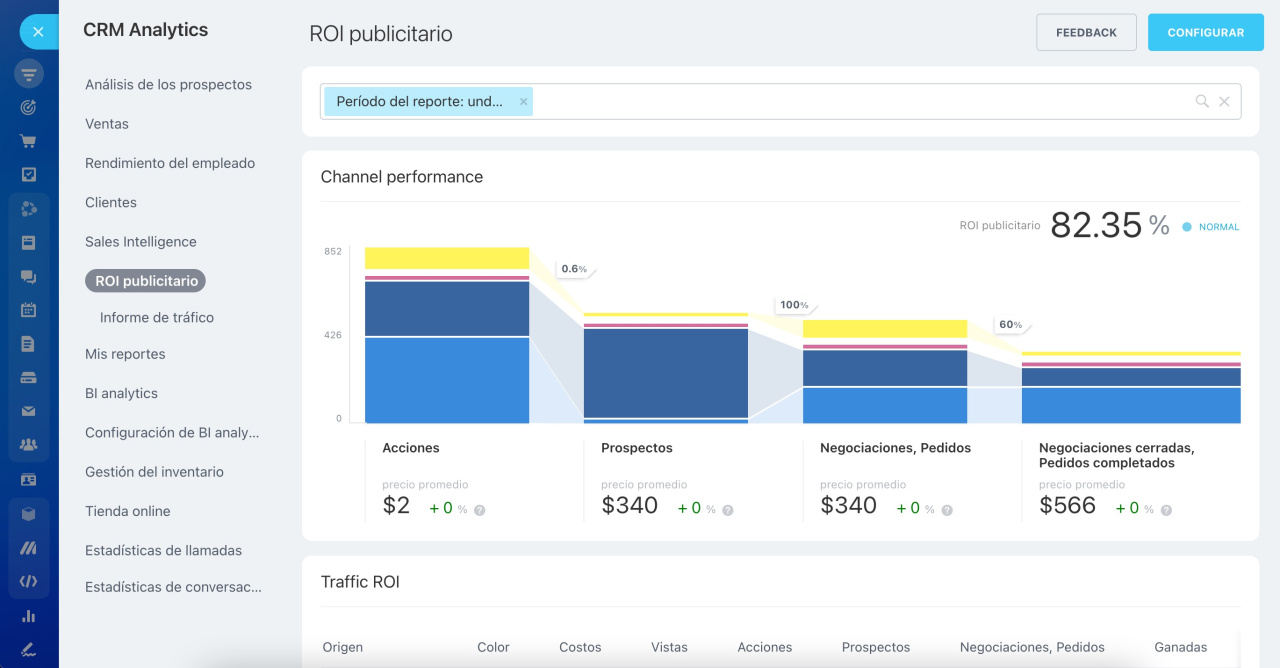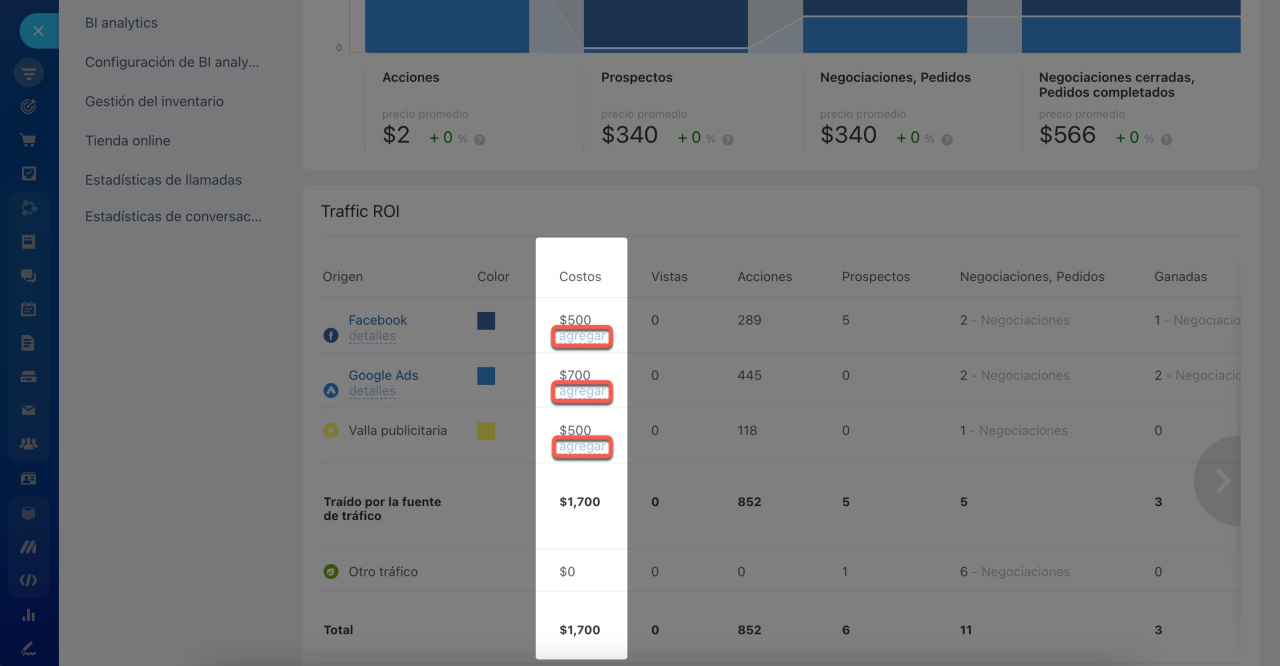Con Sales Intelligence de Bitrix24, puedes analizar los costos de tus anuncios. Estos datos se reflejan en el informe de ROI publicitario, donde podrás ver cuánto has invertido en anuncios y cuánto has ganado.
Ve a la sección de CRM > Analítica > Sales Intelligence y selecciona una fuente de tráfico, por ejemplo, Google Ads.
Inicia sesión en tu cuenta de Google, selecciona una cuenta publicitaria y haz clic en Costos.
Conectar fuentes de tráfico
Haz clic en Agregar y completa los campos:
- especifica un rango de fechas para el análisis de costos publicitarios,
- indica el presupuesto de la campaña,
- activa la opción Calcular accionesUna acción es una actividad que deseas que realice tu cliente. Al activar la opción Calcular acciones automáticamente, el sistema contará cuántos visitantes llegaron al sitio web haciendo clic en el enlace específico, llamaron al número de teléfono indicado en el sitio web o hicieron clic en la dirección de correo electrónico. Si no activas esta opción, puedes definir qué significa "acción". Por ejemplo, si has impreso 200 invitaciones para visitar tu restaurante, cada invitación cuenta como una "acción". En este caso, desactiva la opción Calcular acciones automáticamente y especifica que el número de acciones es 200. automáticamente si es necesario,
- agrega tus comentarios.
Para ver el informe de ROI publicitario y evaluar la efectividad de cada fuente de tráfico, ve a la sección de CRM > Analítica > Sales Intelligence > Reportes > ROI publicitario.
ROI publicitario
Ver la página de planes y precios.
También puedes agregar costos publicitarios al informe haciendo clic en Agregar.
- Si has conectado una cuenta publicitaria, la información sobre los gastos se extraerá directamente de esa cuenta.
- Si has añadido varios costos publicitarios para una fuente de tráfico, estos costos se sumarán en el informe de ROI publicitario.
Resumen
- Con Sales Intelligence de Bitrix24, puedes analizar los costos de tus anuncios.
- Selecciona una fuente de tráfico y agrega los costos publicitarios manualmente.
- Si el presupuesto de la campaña ya está especificado en el servicio conectado como fuente de tráfico, como Google Ads, el costo del anuncio se añadirá automáticamente a Sales Intelligence de Bitrix24.
- Consulta el informe de ROI publicitario para evaluar la efectividad de cada fuente de tráfico.